Einen Stick mit Win11 sollte man immer in der Schublade haben.
Sei es, um Windows Neu zu installieren oder um ein Inplace-Upgrade zu machen.
Die Version auf der Windows11 Downloadseite ist nicht immer aktuell wird aber regelmäßig erneuert.
Will man eine neuere Version laden muss man auch das Tool neu runterladen und ausführen.
Das Tool lädt die Home- und Pro Version. Es wird die Version installiert, die auch im Bios hinterlegt ist.
Hat man einen Rechner mit der Home Version gekauft und sich später die Pro zugelegt, muss man mit seinem Key später in den Windows Einstellungen auf die Pro Upgraden.
Weiter unten habe ich noch einen "Trick" angefügt, mit dem gleich die Pro installiert wird.
Es wird ein USB-Stick mit min. 8GB verlangt. Alle Daten auf dem Stick werden dabei gelöscht.
Zuerst auf der Windows11 Downloadseite das MCT laden.
Download Windows 11
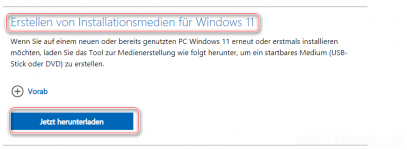
Jetzt den Stick einstecken und das Tool starten.
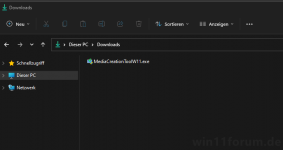
Zuerst muss man den Lizenzbedingungen zustimmen.
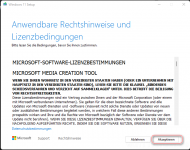
Dann werden einige Vorbereitungen getroffen
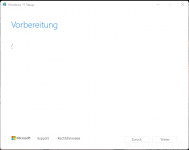
Nimmt man hier das Häkchen bei Empfohlenen Optionen raus,
stehen einem auch andere Sprachen zur Verfügung.
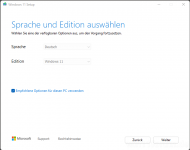
Jetzt USB-Speicherstick wählen.
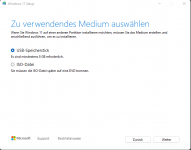
Der Stick wird automatisch erkannt.
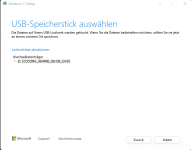
Windows wird heruntergeladen.
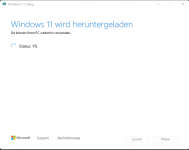
Ist das erledigt, wird der Download geprüft.
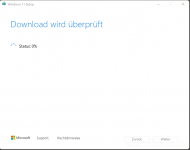
Dann wird der Stick beschrieben.
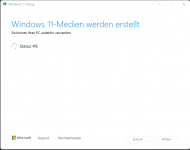
Ist der Stick fertig, nur noch auf Fertig stellen klicken.
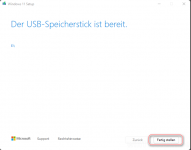
Wenn alles gut gegangen ist, sollte der Inhalt so aussehen.
Der Stick ist jetzt fertig und kann zum Booten oder für ein Inplace Upgrade genutzt werden.
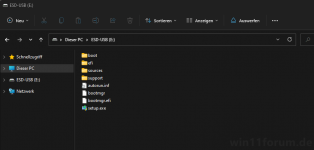
Jetzt noch der kleine "Trick", wie man gleich die pro-Version installiert.
Dazu eine neue Textdatei erstellen mit dem Namen PID.txt
Folgenden Inhalt reinkopieren.
xxxxx natürlich durch euren Key ersetzten.
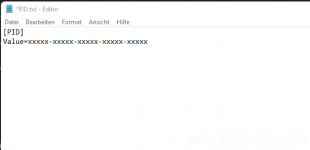
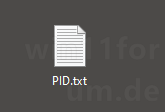
Diese Datei kopiert ihr dann in den Ordner sources auf eurem Stick.
Jetzt wird die Pro-Version gleich installiert und man spart sich das Upgrade in den Windows Einstellungen.
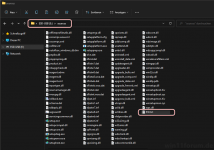
Zum Schluss noch ein Paar nützliche Links.
Windows11 Neu Clean installieren
Inplace Update zur Reparatur oder Feature Upgrade
Sei es, um Windows Neu zu installieren oder um ein Inplace-Upgrade zu machen.
Die Version auf der Windows11 Downloadseite ist nicht immer aktuell wird aber regelmäßig erneuert.
Will man eine neuere Version laden muss man auch das Tool neu runterladen und ausführen.
Das Tool lädt die Home- und Pro Version. Es wird die Version installiert, die auch im Bios hinterlegt ist.
Hat man einen Rechner mit der Home Version gekauft und sich später die Pro zugelegt, muss man mit seinem Key später in den Windows Einstellungen auf die Pro Upgraden.
Weiter unten habe ich noch einen "Trick" angefügt, mit dem gleich die Pro installiert wird.
Es wird ein USB-Stick mit min. 8GB verlangt. Alle Daten auf dem Stick werden dabei gelöscht.
Zuerst auf der Windows11 Downloadseite das MCT laden.
Download Windows 11
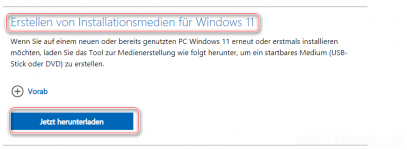
Jetzt den Stick einstecken und das Tool starten.
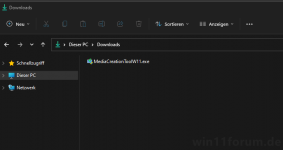
Zuerst muss man den Lizenzbedingungen zustimmen.
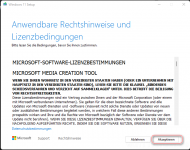
Dann werden einige Vorbereitungen getroffen
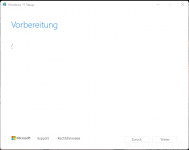
Nimmt man hier das Häkchen bei Empfohlenen Optionen raus,
stehen einem auch andere Sprachen zur Verfügung.
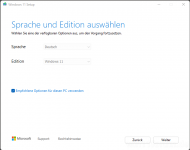
Jetzt USB-Speicherstick wählen.
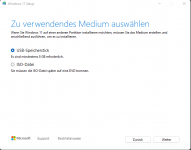
Der Stick wird automatisch erkannt.
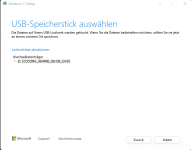
Windows wird heruntergeladen.
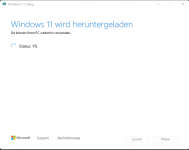
Ist das erledigt, wird der Download geprüft.
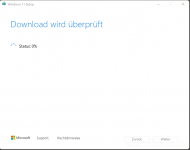
Dann wird der Stick beschrieben.
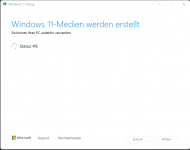
Ist der Stick fertig, nur noch auf Fertig stellen klicken.
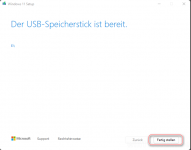
Wenn alles gut gegangen ist, sollte der Inhalt so aussehen.
Der Stick ist jetzt fertig und kann zum Booten oder für ein Inplace Upgrade genutzt werden.
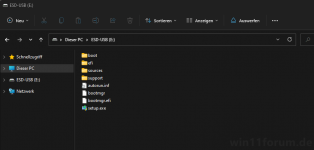
Jetzt noch der kleine "Trick", wie man gleich die pro-Version installiert.
Dazu eine neue Textdatei erstellen mit dem Namen PID.txt
Folgenden Inhalt reinkopieren.
xxxxx natürlich durch euren Key ersetzten.
Code:
[PID]
Value=xxxxx-xxxxx-xxxxx-xxxxx-xxxxx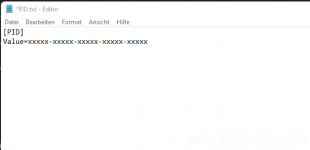
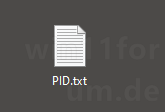
Diese Datei kopiert ihr dann in den Ordner sources auf eurem Stick.
Jetzt wird die Pro-Version gleich installiert und man spart sich das Upgrade in den Windows Einstellungen.
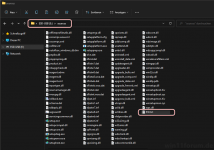
Zum Schluss noch ein Paar nützliche Links.
Windows11 Neu Clean installieren
Inplace Update zur Reparatur oder Feature Upgrade
Zuletzt bearbeitet:
